Dónde agregar código en WordPress
Publicado: 2022-09-24Cuando se trata de agregar código a WordPress, hay algunos lugares diferentes donde puede agregarlo. El que elija depende de lo que está tratando de lograr y dónde desea que se coloque el código. En la mayoría de los casos, querrá agregar código a su tema de WordPress o un complemento. Si es un desarrollador, también puede crear su propio archivo functions.php personalizado para agregarle código. Aquí hay una descripción general rápida de cada opción: Agregar código a su tema de WordPress Si desea agregar un código que afectará el diseño o la funcionalidad de su sitio de WordPress, lo mejor que puede hacer es agregarlo a su tema. De esa manera, el código seguirá funcionando incluso si cambia de tema en el futuro. Hay algunos lugares diferentes donde puede agregar código a su tema: El archivo functions.php de su tema: este es el mejor lugar para agregar código que afecta el funcionamiento general de su sitio de WordPress. Por ejemplo, el código que agrega un tipo de publicación personalizada o una taxonomía iría aquí. Un complemento personalizado: si tiene mucho código que desea agregar a su sitio de WordPress, puede considerar crear un complemento personalizado. Esto es especialmente útil si el código que está agregando es algo que cree que otras personas podrían encontrar útil. Su tema secundario: si está utilizando un tema secundario, puede agregar código al archivo functions.php de su tema secundario. Esta es una buena opción si desea agregar código que modifique la funcionalidad de su tema principal. Agregar código a un complemento de WordPress Si no es un desarrollador y está buscando una manera fácil de agregar código a su sitio de WordPress, lo mejor que puede hacer es usar un complemento. Hay algunos complementos diferentes que puede usar, pero recomendamos usar Fragmentos de código. Code Snippets es un complemento gratuito que le permite agregar fácilmente código a su sitio de WordPress. Tiene una interfaz simple y no requiere ningún conocimiento de codificación. Una vez que instale y active el complemento, puede agregar sus fragmentos de código yendo a Fragmentos> Agregar nuevo en su área de administración de WordPress. Adición de código a su propio archivo functions.php personalizado Si es un desarrollador y se siente cómodo con el código, también puede crear su propio archivo functions.php personalizado. Este archivo se puede agregar a su tema de WordPress o tema secundario. Sus funciones personalizadas.
WPCode es un complemento que es el más utilizado por los sitios web de WordPress, con más de 1 millón de usos. Los desarrolladores de WordPress utilizan esta característica para agregar fragmentos de código directamente al archivo functions.php del tema de WordPress sin tener que modificar el archivo. Con WPCode, también puede agregar códigos de seguimiento para Google Analytics, Facebook Pixel, Google AdSense y otros sitios. Tan pronto como haga clic en el botón 'Fragmentos de código', el complemento aparecerá en su área de administración de WordPress como un nuevo elemento de menú. Puede revisarlo para ver una lista de los fragmentos de código personalizados que ha guardado en su sitio. Para agregar un código personalizado, haga clic en 'Usar fragmento' debajo de la opción 'Agregar su código personalizado (nuevo fragmento)'. Las opciones de inserción se pueden encontrar en la parte inferior del cuadro de código.
Hay dos tipos principales de insertadores. Tanto la inserción como el código son automáticos. Para que un fragmento se muestre antes que los demás, establezca su prioridad en un número más bajo, como 5, para que se pueda mostrar antes. Con la opción 'Lógica condicional inteligente', puede mostrar u ocultar fragmentos que se han insertado automáticamente según las reglas que especifique. Los fragmentos de pila , por ejemplo, solo se pueden mostrar a los usuarios que han iniciado sesión, mientras que los fragmentos de código solo se pueden mostrar a URL de páginas específicas. El complemento WPCode le permite administrar fácilmente fragmentos de código personalizados de WordPress utilizando una interfaz de usuario simple. Los fragmentos de código se pueden guardar sin activarlos en su sitio y luego se pueden activar o desactivar en cualquier momento. Si está moviendo un sitio web a otro servidor, puede importar fácilmente fragmentos de código a ese nuevo sitio utilizando el método de importación.

¿Puedo agregar mi código a WordPress?
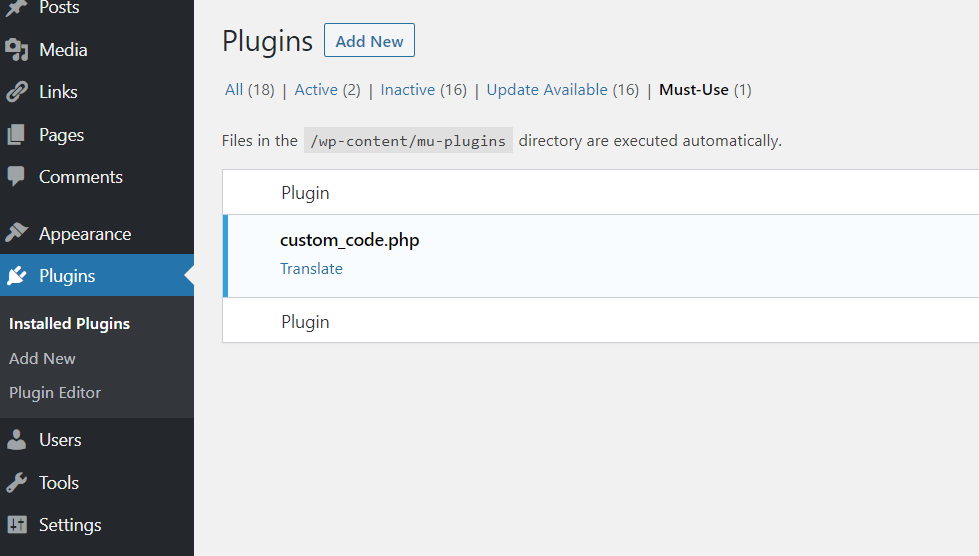 Crédito: flexibleshipping.com
Crédito: flexibleshipping.comSí, puede agregar su código a WordPress. Puede hacer esto agregando su código a un complemento o agregando su código al archivo functions.php de su tema.
¿Cómo agrego código HTML a WordPress?
Desde el lado izquierdo del panel de administración de WordPress, puede crear una nueva publicación o página. Después de ingresar su texto o imagen, seleccione el cursor que corresponde a la URL donde desea incrustar el código HTML .
Código de WordPress
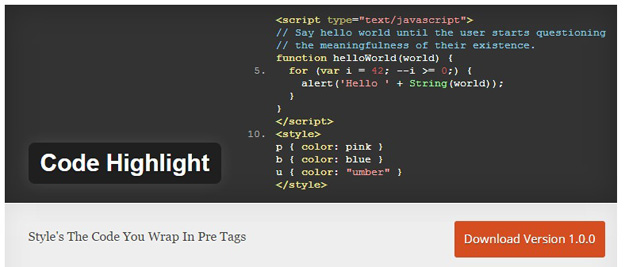 Crédito: codegeekz.com
Crédito: codegeekz.comEl código de WordPress se refiere al código utilizado para crear un sitio web o blog de WordPress . Esto puede incluir el código utilizado para crear temas, complementos y widgets. El código de WordPress está escrito en PHP y, a menudo, se usa junto con HTML, CSS y JavaScript.
Las siguientes etiquetas HTML están disponibles para publicaciones, páginas y widgets de WordPress.com. Algunos temas enumeran estas etiquetas como parte del título. Está prohibido en sitios que no tienen complementos por razones de seguridad incluir estas etiquetas. Puede agregar código al encabezado de su sitio siguiendo los pasos a continuación. Puede compartir videos, audio y otro contenido con cualquier sitio de WordPress.com de manera segura utilizando los siguientes métodos seguros. Flash y otros tipos de contenido incrustado que usan etiquetas HTML potencialmente inseguras no están permitidos en los planes habilitados para complementos. Puede usar un complemento para agregar código a su encabezado, que se usa comúnmente para integrar servicios como Google AdSense.
Cómo agregar código a Functions.php WordPress
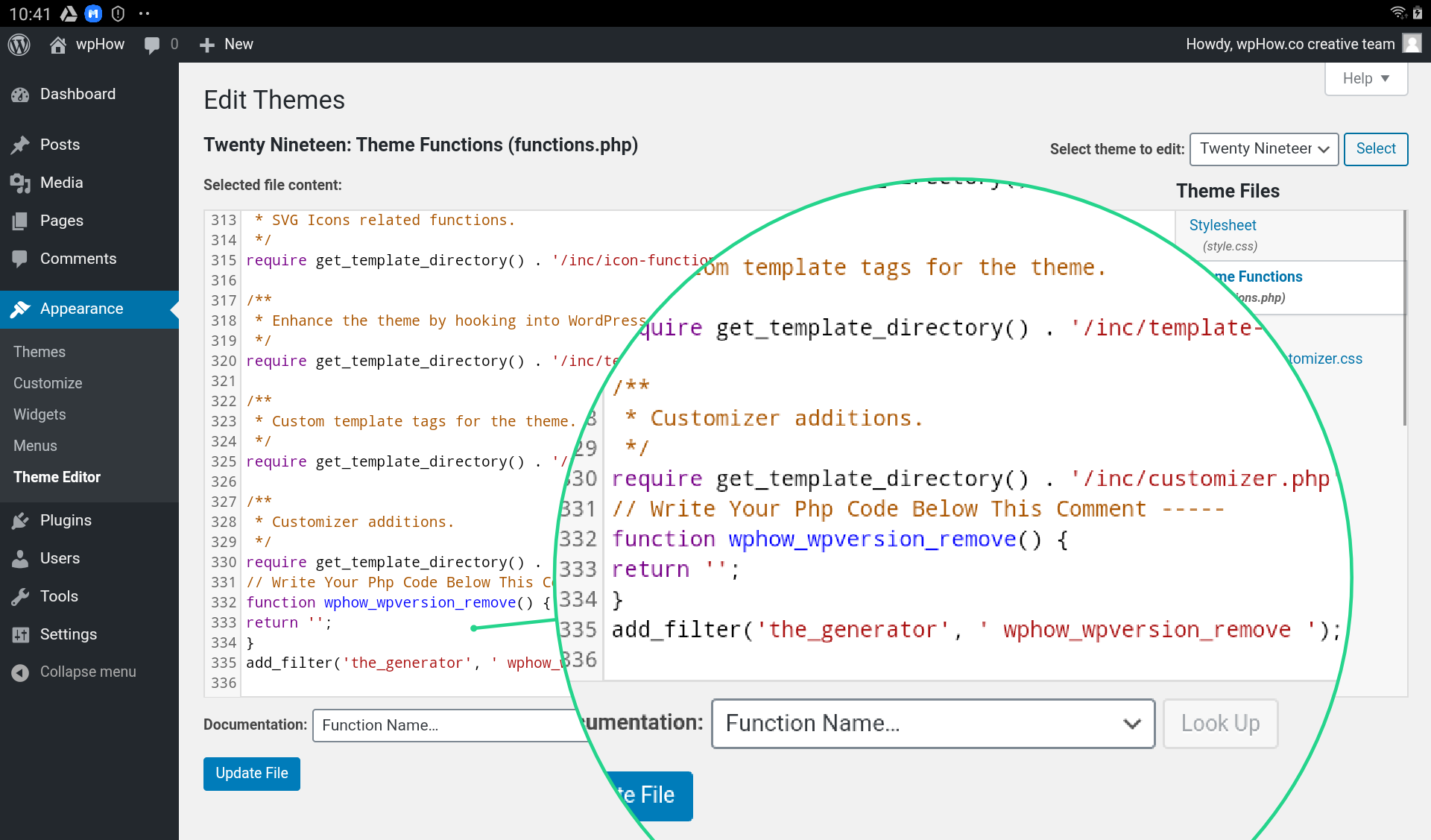 Crédito: wphow.co
Crédito: wphow.coPara agregar código a su archivo functions.php, primero deberá iniciar sesión en su panel de control de WordPress. Una vez que haya iniciado sesión, deberá hacer clic en la pestaña "Apariencia" y luego hacer clic en el enlace "Editor". Desde aquí, podrá seleccionar su archivo functions.php de la lista de archivos en el lado derecho. Una vez que haya seleccionado el archivo, podrá ingresar su código en el editor de texto en el lado izquierdo. Una vez que haya ingresado su código, deberá hacer clic en el botón "Actualizar archivo" para guardar los cambios.
Agregar una función de WordPress
¿Cómo agrego una función de WordPress? Asegúrese de que su código esté incluido en las funciones. Si tiene un error de sintaxis en su archivo de funciones de tema, vaya a Apariencia > Editor y selecciónelo. Asegúrese de hacer una copia de seguridad de sus funciones antes de realizar cualquier cambio. Antes de que pueda agregar una función de WordPress, primero debe crearse en la base de código de WordPress con el mismo nombre que la función que desea agregar. Por ejemplo, si desea agregar una función a la función WP_insert_post, puede crear un archivo llamado wp_insert_post.php. El siguiente paso es agregar una función a la función. Abra las funciones en el cuadro de búsqueda. En el archivo php, agregue la siguiente línea a su editor de texto: Functions my_new_function() Después de eso, debe incluir la ubicación de su archivo en la línea require_once de las funciones. La siguiente línea se agregará después de que se descarguen los archivos principales de WordPress: Este paso requiere una línea separada para los archivos principales de WordPress. Request_once ('mi_nueva_función.php'); Request_once ('mi_nueva_función.html'); Solicitud Finalmente, debe incluir el código de la nueva función en el archivo. Las siguientes líneas deben agregarse a la función para lograr esto. No hay nada que hacer. Ahora puede implementar su nueva función en su código después de que se haya implementado.
